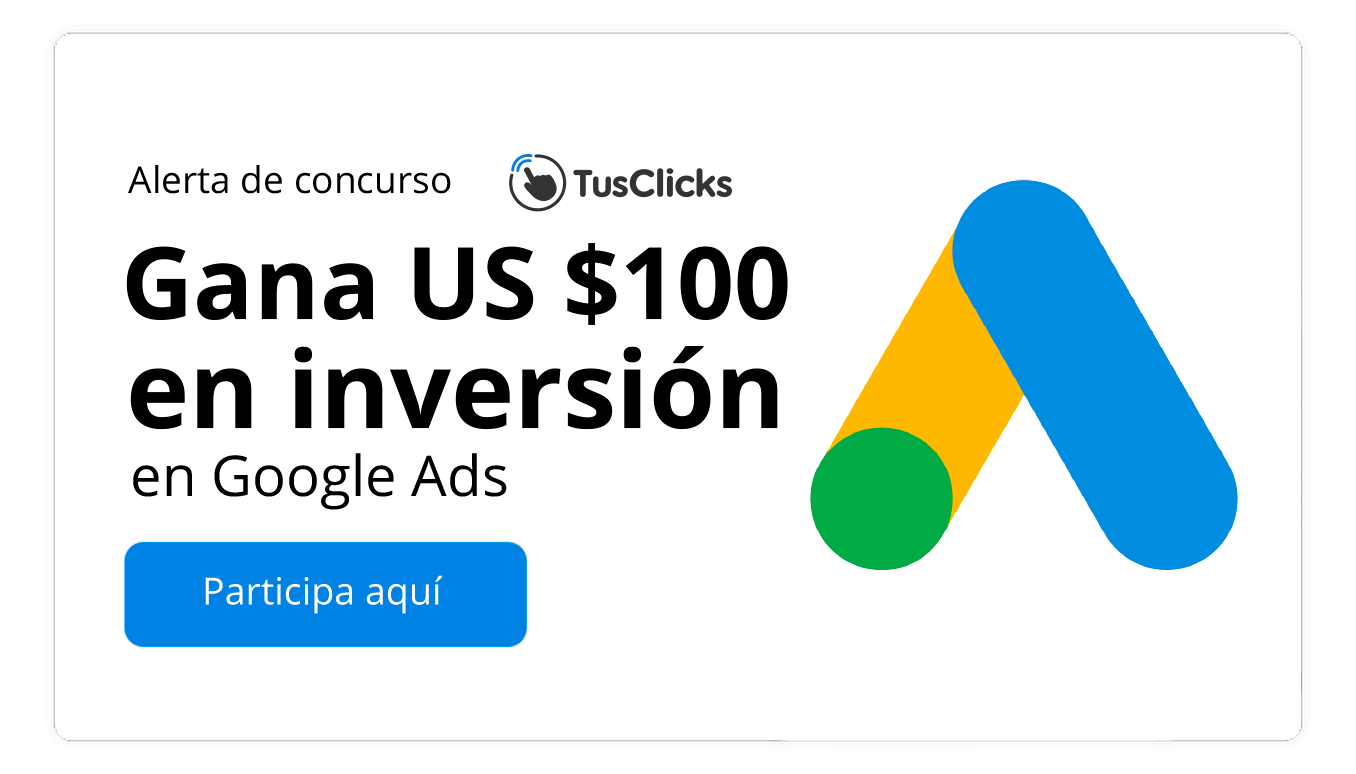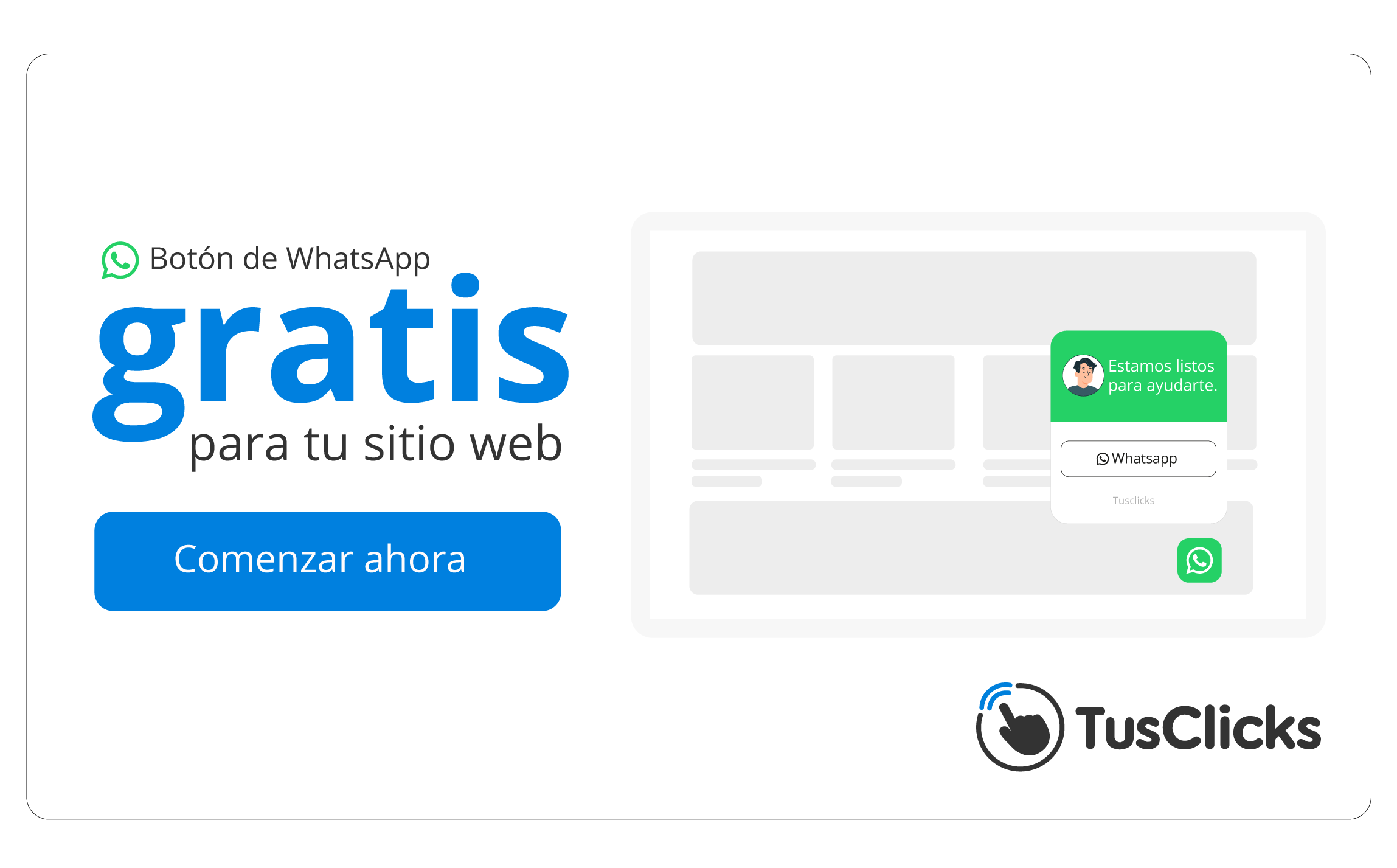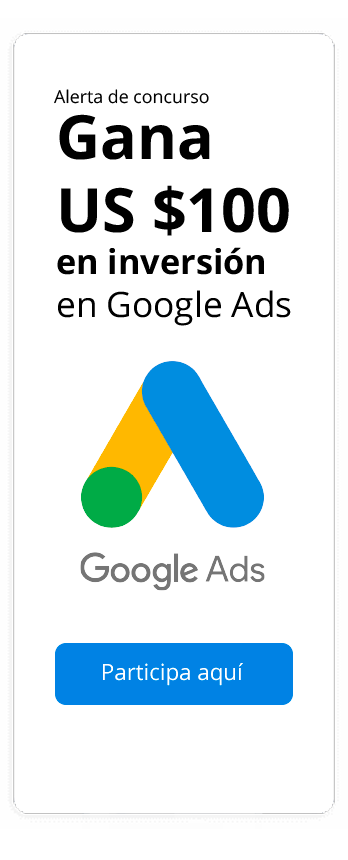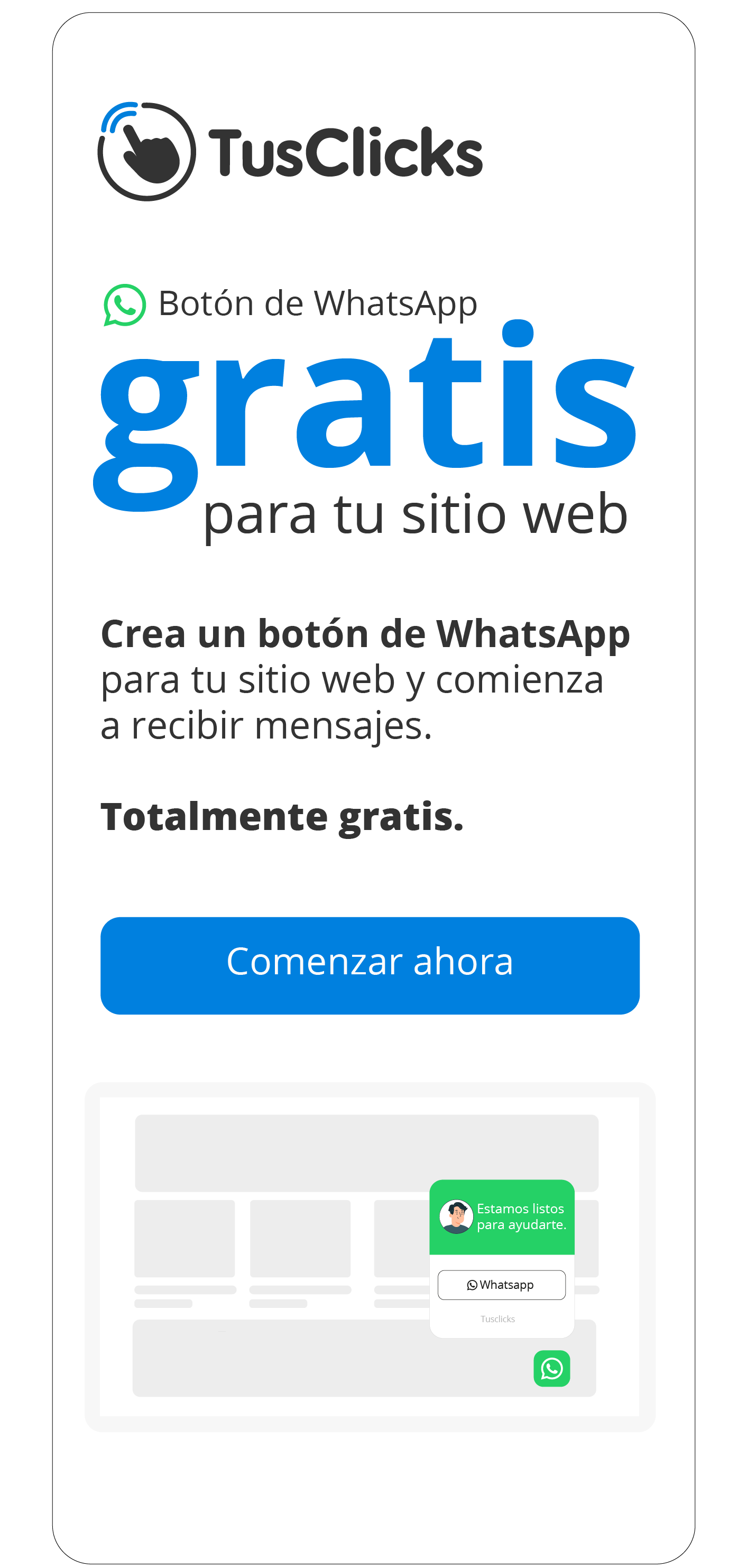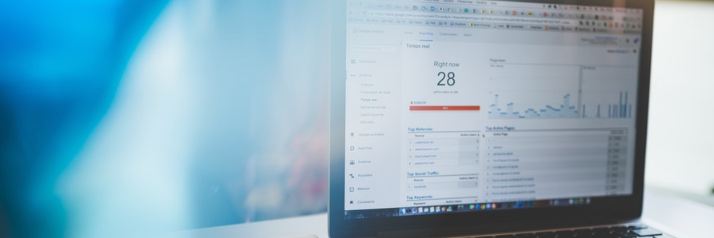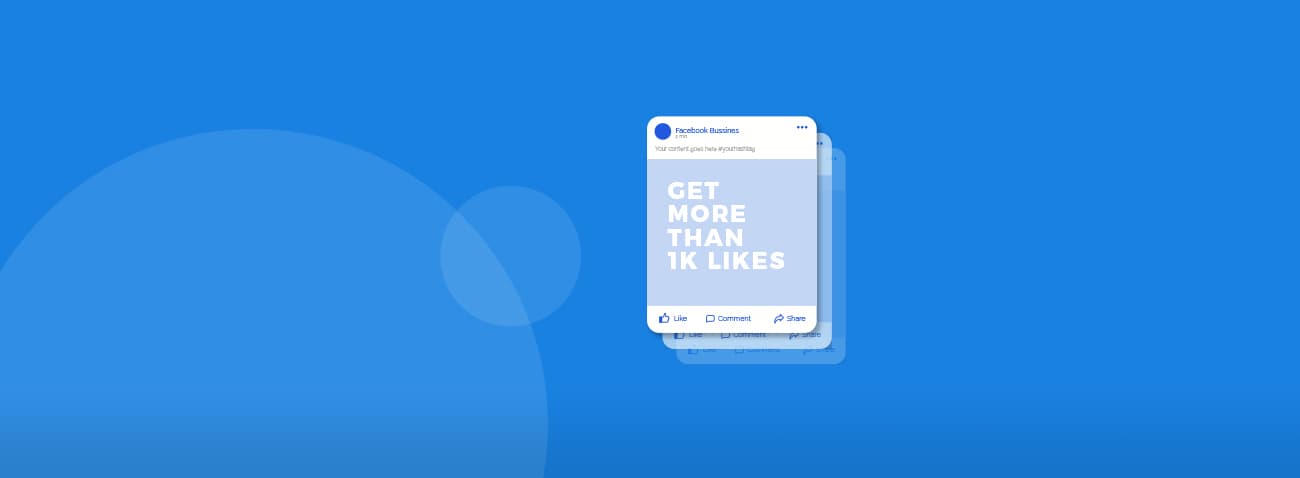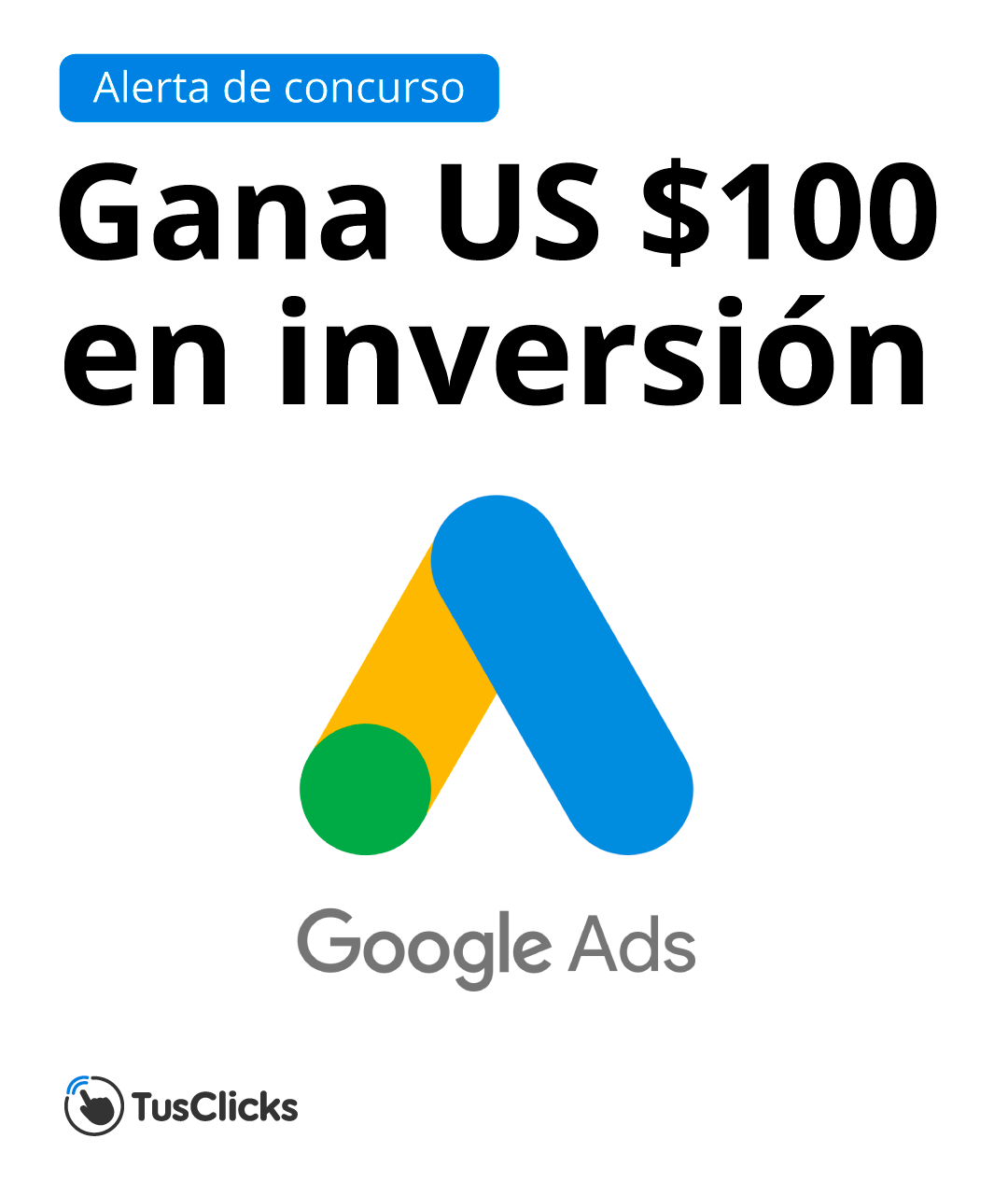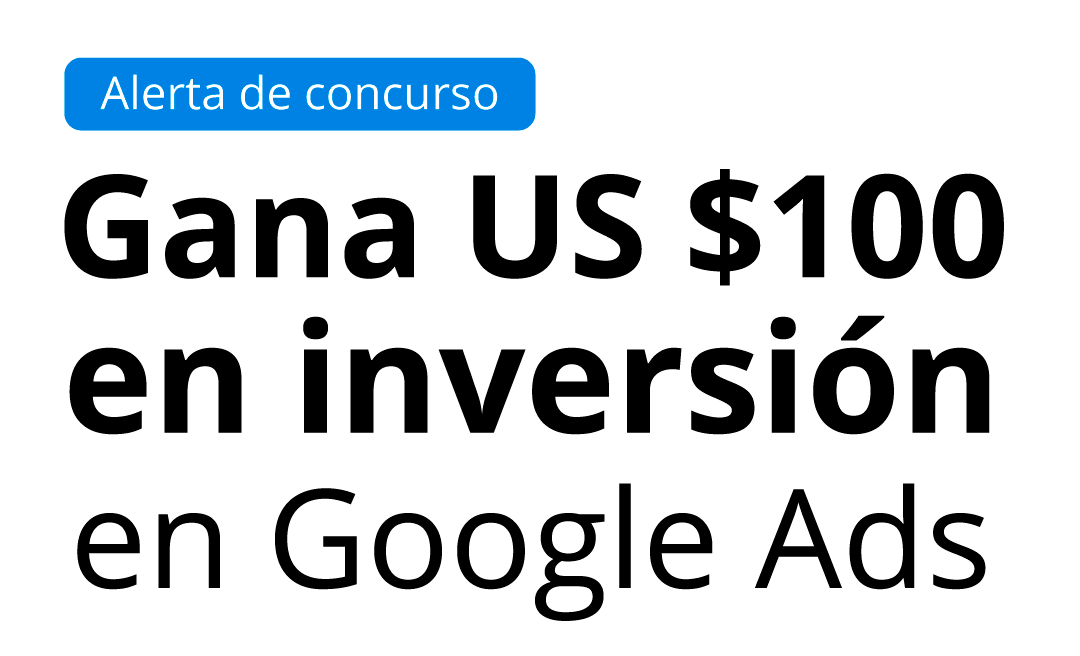Los anuncios de Facebook Messenger que se presentan dentro de la pestaña de inicio de la aplicación, aumentan la probabilidad de que los usuarios interactúen con tu empresa. ¿Sabes cómo configurarlos? Es muy sencillo. Toma nota.
Pero ¿cuáles son los anuncios de Messenger Home?
Básicamente, los Facebook Ads de inicio de Messenger te permiten dirigirte en frío a audiencias a través del Home de la aplicación. Algo totalmente diferente a los conocidos mensajes patrocinados que sí requieren un compromiso previo con los usuarios a los que se orientan.
¿Y cómo configurar Anuncios de Facebook messenger?
Configurar anuncios en Facebook para esta aplicación es un procedimiento bastante sencillo que puede resumirse en los siguientes 5 pasos:
- Elige el objetivo de la campaña
Abre el Administrador de anuncios de Facebook y selecciona el objetivo de tu campaña. Para los Facebook Ads en el Home de Messenger, debes elegir el objetivo “Tráfico” o el de “Conversiones”.
En caso de que elijas la opción “Conversiones”, tienes que seleccionar un evento estándar o una conversión personalizada, según los objetivos de tu campaña.
- Selecciona una audiencia objetivo
Los anuncios de Facebook Messenger para la pantalla de inicio te permiten crear audiencias o elegir una guardada o similar para orientar. Esto resulta ideal para la segmentación de la campaña y el aumento de la tasa de interacciones pues, pese a que estos anuncios pueden llegar a público en frío, no tienen por qué llegarle a un usuario que poco puede estar interesado en tu negocio.
- Elige las ubicaciones de anuncios
La ubicación del anuncio hace referencia al “lugar” dónde se servirán tus ads. Para determinarla debes seleccionar la opción “Editar ubicaciones” y elegir las que mejor sirvan a tus objetivos.
Para el caso de los anuncios del Home de Messenger, debes marcar feeds en Facebook e Instagram y la pestaña de inicio de Messenger. Las demás opciones deben estar desmarcadas. De lo contrario la plataforma te responderá con un mensaje de error.
- Crea tu anuncio
Una vez has ejecutado los pasos anteriores debes elaborar el anuncio. Para ello elige la página de Facebook desde la que deseas entregarlo y selecciona el formato que se ajuste al lenguaje de tu marca y objetivos de la campaña: carrusel, imagen única, video único o presentación de diapositivas.
Posteriormente debes ingresar a la sección “Enlaces” y elegir una de las dos opciones de Destino:
- URL del sitio web: debes emplearla si el objetivo de tu anuncio es dirigir tráfico a una página de destino. Al seleccionarla tienes que ingresar la URL del landing page, que aparecerá en un navegador de Messenger cuando los usuarios hagan clic en el anuncio.
- Messenger: funciona cuando tu objetivo es iniciar una conversación dentro de Messenger, tal y como lo hace un anuncio de mensaje patrocinado. En este caso debes hacer clic en “Configurar contenido de Messenger”, para crear el mensaje que se mostrará dentro de la conversación.
Para terminar de configurar anuncios en Facebook , debes definir el Título, el Texto y la Descripción del Enlace de Noticias y demás detalles del anuncio. Recuerda que debe ser breve pero llamativo.
- Configurar el contenido de Messenger
Al dar clic en “Configurar contenido de Messenger”, puedes crear la siguiente parte de tu anuncio en la pestaña “Creación rápida” o en la identificada como “Creación de JSON”.
Para la pestaña JSON debes modificar el código o pegar el código de un chatbot de terceros automatizado como Chatfuel o ManyChat .
Para el caso de la pestaña “Creación rápida”, no requieres ningún tipo de codificación o de chatbot automático. Sólo debes ingresar el texto que se verá dentro de Messenger, preferiblemente muy similar al de los anuncios de la sección de noticias, a fin de lograr mayor coherencia.
También puedes incluir un saludo y una imagen, si así lo deseas.
Finalmente, en la lista desplegable “Acciones”, elije Respuestas Rápidas o Botones (como la llamada a la acción).
Pero recuerda que en caso de optar por las respuestas rápidas debes pegar códigos de chatbots de terceros o codificar el chat de Messenger, a fin de que envíe una respuesta según la interacción del usuario.
Perfecto. Tu Facebook Ads para Messenger está terminado y configurado. Lo único que te falta hacer es dar clic en “Listo” en la esquina inferior derecha de la pestaña “Creación rápida”. Revisas los detalles del resumen de éste y lo colocas. Así de fácil es el proceso de configuración de ads para Messenger.
Ahora que sabes cómo configurar Anuncios de Facebook Messenger puedes optimizar tus campañas de Social Media Marketing y conectarte de manera más sencilla con prospectos y clientes potenciales, especialmente a través de los dispositivos móviles.